Se hai effettuato l'accesso a un sistema Linux remoto tramite SSH, devi solo usare il comando exit per disconnetterti da SSH.
exitVa bene. Ma cosa succede se si desidera disconnettere un altro utente dalla connessione SSH?
In questo suggerimento rapido, ti mostrerò come puoi espellere qualsiasi utente dal sistema.
Disconnetti un utente dalla sessione SSH
Innanzitutto, controlla l'elenco degli utenti che hanno effettuato l'accesso al tuo server Linux. Ci sono vari modi per farlo. Userò il comando who con l'opzione -u . Questa opzione mostra l'ID del processo della sessione della shell di accesso degli utenti.
who -uEcco un esempio di output:
[email protected]:~# who -u
abhishek pts/0 2021-04-05 09:25 00:01 31970 (223.180.180.107)
prakash pts/1 2021-04-05 09:26 . 32004 (223.180.180.107)
root pts/2 2021-04-05 09:26 . 32039 (223.180.180.107)
Ora immagina che io voglia calciare usando prakash dalla sessione SSH. L'ID di processo della sua sessione di shell è 32004. Se interrompi la sessione di shell di accesso, l'utente verrà disconnesso.
Per farlo, puoi usare il comando kill per inviare un SIGHUP segnale. Questo segnale viene utilizzato per segnalare che il terminale dell'utente è disconnesso. Inoltre disconnette efficacemente tutti i processi nella sessione dal terminale di controllo.
sudo kill -HUP 32004Ovviamente, per eseguire tale azione, devi essere utente root o sudo.
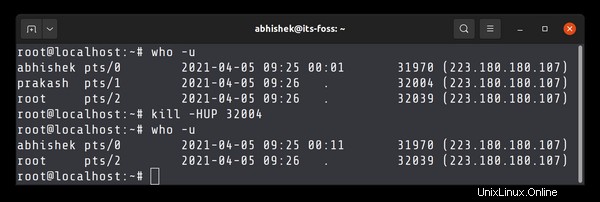
Ci sono alcune cose che dovresti sapere e fare.
Invia un messaggio prima di terminare la sessione
È una buona idea informare l'utente finale prima di terminare la sua sessione. Puoi utilizzare il comando di scrittura per rilasciare rapidamente un messaggio all'utente in questo modo:
echo "Your session will end in 2 minutes. Save your work!" | write prakash pts/2 Forza l'uccisione di una sessione SSH se SIGNHUP non funziona
Se il segnale SIGHUP non funziona, invia il segnale SIGKILL.
sudo kill -9 32004Puoi anche disconnetterti da una utente dalla sessione selezionata se l'utente ha più di una sessione SSH
Se lo stesso utente ha effettuato l'accesso da più di un sistema o terminale, solo la sessione che stai interrompendo è interessata. Non espellerà l'utente da tutte le sessioni.
Questo è il caso in cui la sessione SSH si interrompe per qualche motivo come la disconnessione della rete. Puoi uccidere il terminale e aprire un'altra sessione SSH da un nuovo terminale, ma ora ti vedi connesso al sistema due volte.
In tal caso, puoi chiudere la sessione che non dovrebbe essere più attiva.
Puoi identificare quale utente dare il via alla tempistica del log in che è visibile nell'output del who comando. Non preoccuparti, il caso peggiore sarebbe che ti elimini dalla sessione corrente. Ma poi puoi accedere di nuovo.
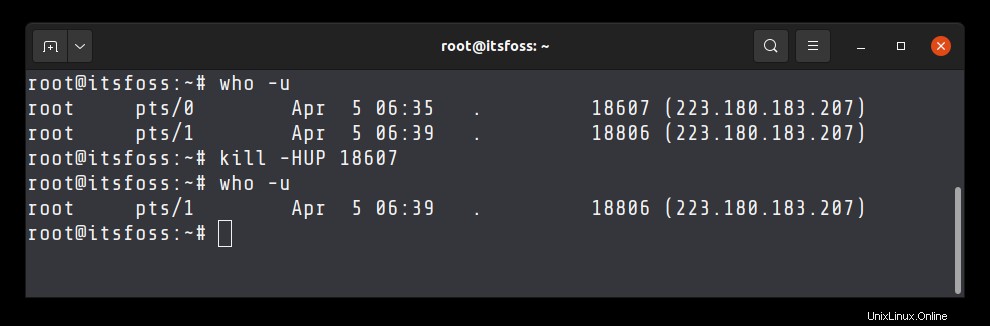
Spero che questo suggerimento rapido ti abbia aiutato a disconnettere un utente dalla sessione SSH in Linux. Le tue domande e suggerimenti sono i benvenuti.